登录
- 微信登录
- 手机号登录
微信扫码关注“汇帮科技”快速登录
Loading...
点击刷新
请在微信【汇帮科技】内点击授权
300秒后二维码将过期
二维码已过期,点击刷新获取新二维码
登录
登录
其他登录方式
修改日期:2025-09-30 15:00
嘿,朋友们!今天咱们来聊聊一个特别实际的问题——怎么把那些占地方的PNG图片给“瘦身”。说真的,现在谁手机或电脑里没存几百上千张图片啊?尤其PNG格式,质量高是没错,但动不动就几十兆,传个文件慢吞吞,网站加载也卡顿,简直让人抓狂。我记得有一次,我急着给同事发设计稿,结果一张PNG图愣是传了十分钟,对方还抱怨打不开。从那以后,我就下定决心,非得把图片压缩这事给整明白不可。
其实啊,压缩PNG图片没那么复杂,关键是要找对方法。很多人一听到“压缩”就担心画质会糊成马赛克,但其实现在有很多工具能在保证清晰度的前提下,把文件大小降下来。比如,有些软件专门针对PNG的透明背景特性做了优化,压缩后细节几乎不变;还有些在线工具不用安装,点几下鼠标就搞定,特别适合临时应急。今天,我就把自己平时用的几种方法分享给大家,从软件到在线平台,再到一些隐藏技巧,保证你们听完就能上手。不管你是做设计的、搞运营的,还是普通用户,这些方法都能帮你省下不少时间和存储空间。别担心自己是新手,我当初也是从零开始摸索的,现在不也玩得挺溜嘛?好了,废话不多说,咱们直接进入正题!

首先,我得强烈推荐这个软件——它简直就是压缩界的“瑞士军刀”。安装好后打开,界面挺清爽的,一点不花哨。找到左上角的“图片压缩”功能,点进去。
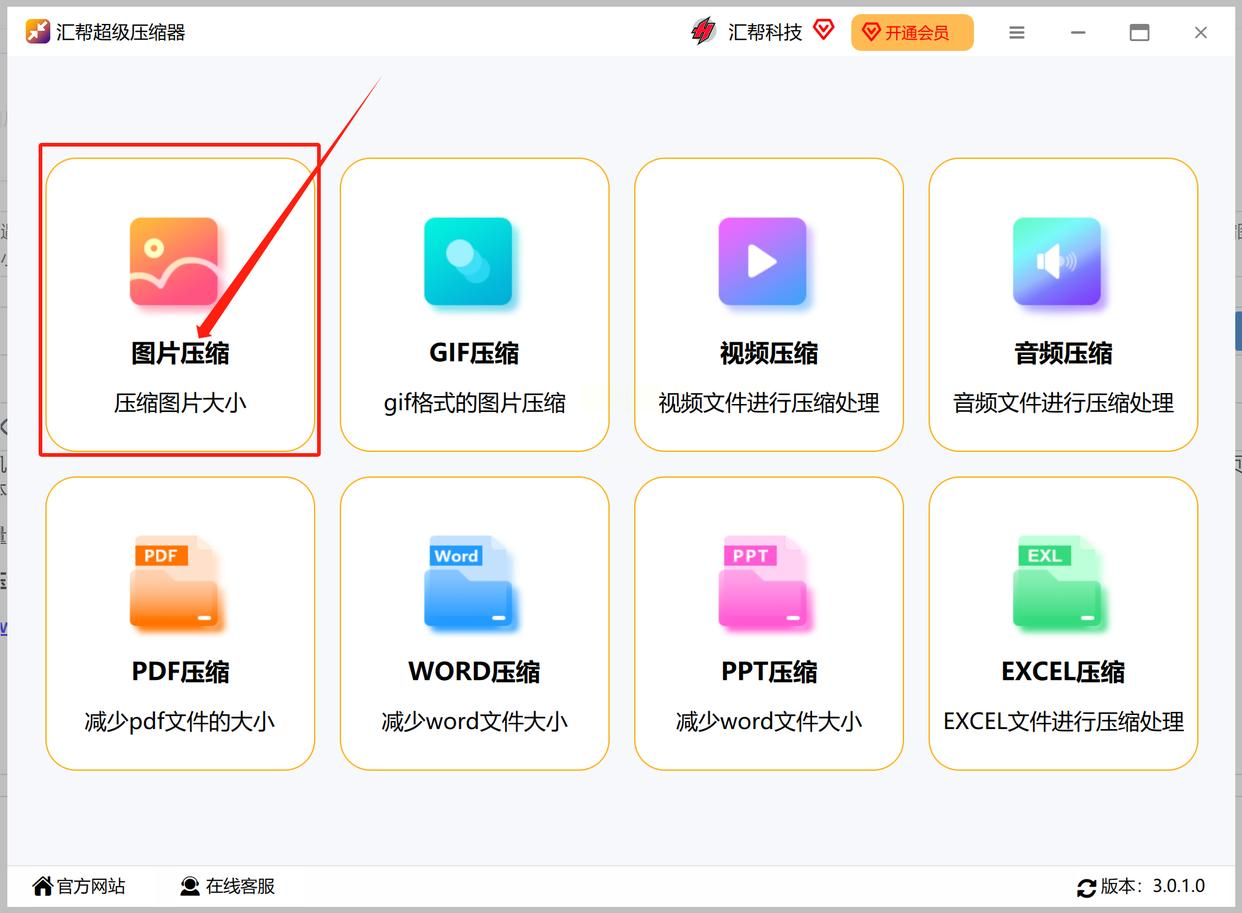
接着,点右上角的“添加文件”按钮,把你那些大块头PNG图片全选上。对了,它支持拖拽,直接把文件拉进去也行,特别方便批量操作。
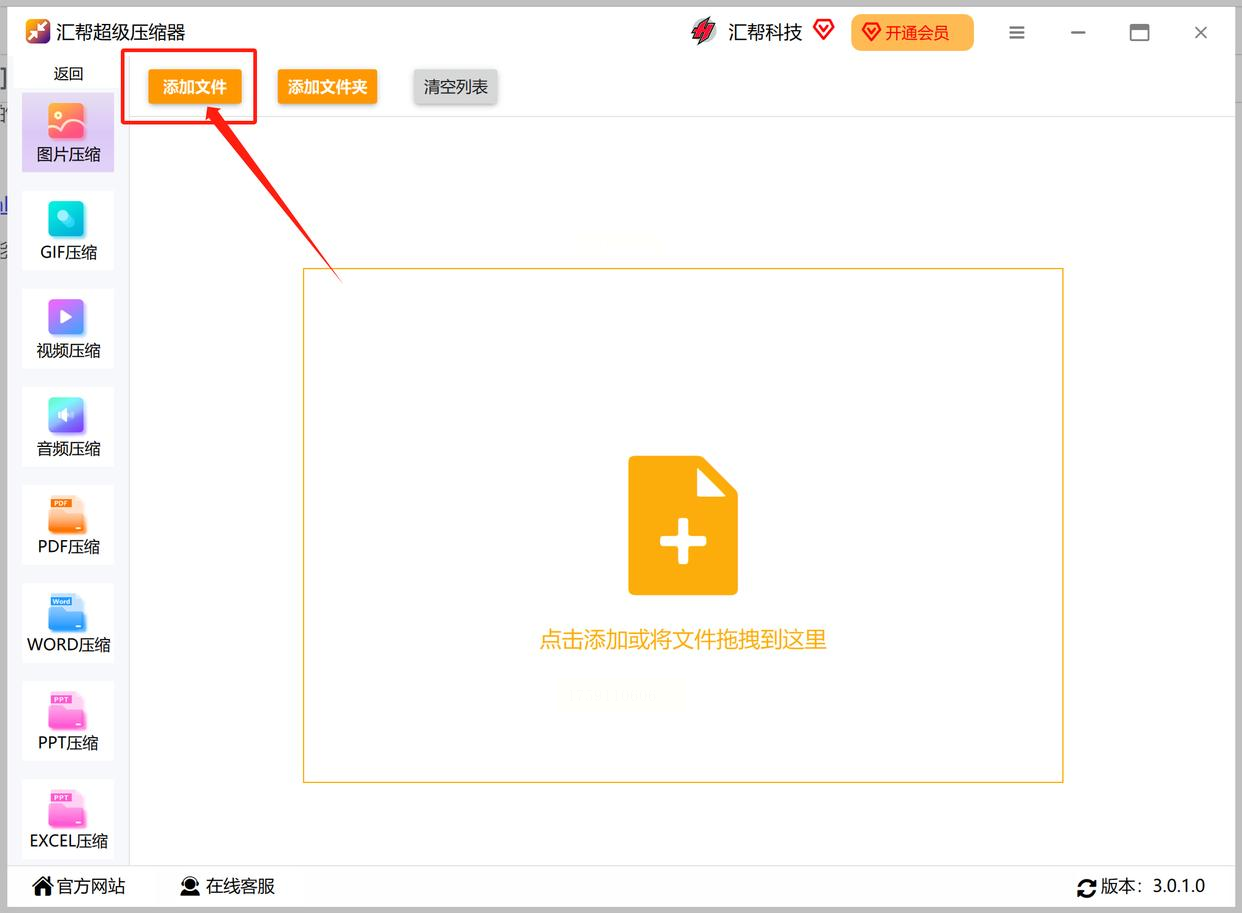
接下来是设置参数:在“压缩等级”里,选“中等”或“高”都行。如果你怕画质损失,可以先试“中等”;要是文件太大,再调成“高”。输出格式记得选PNG,别手滑改成别的了。最后,选个保存路径,比如桌面或专门文件夹,免得压缩后找不着。
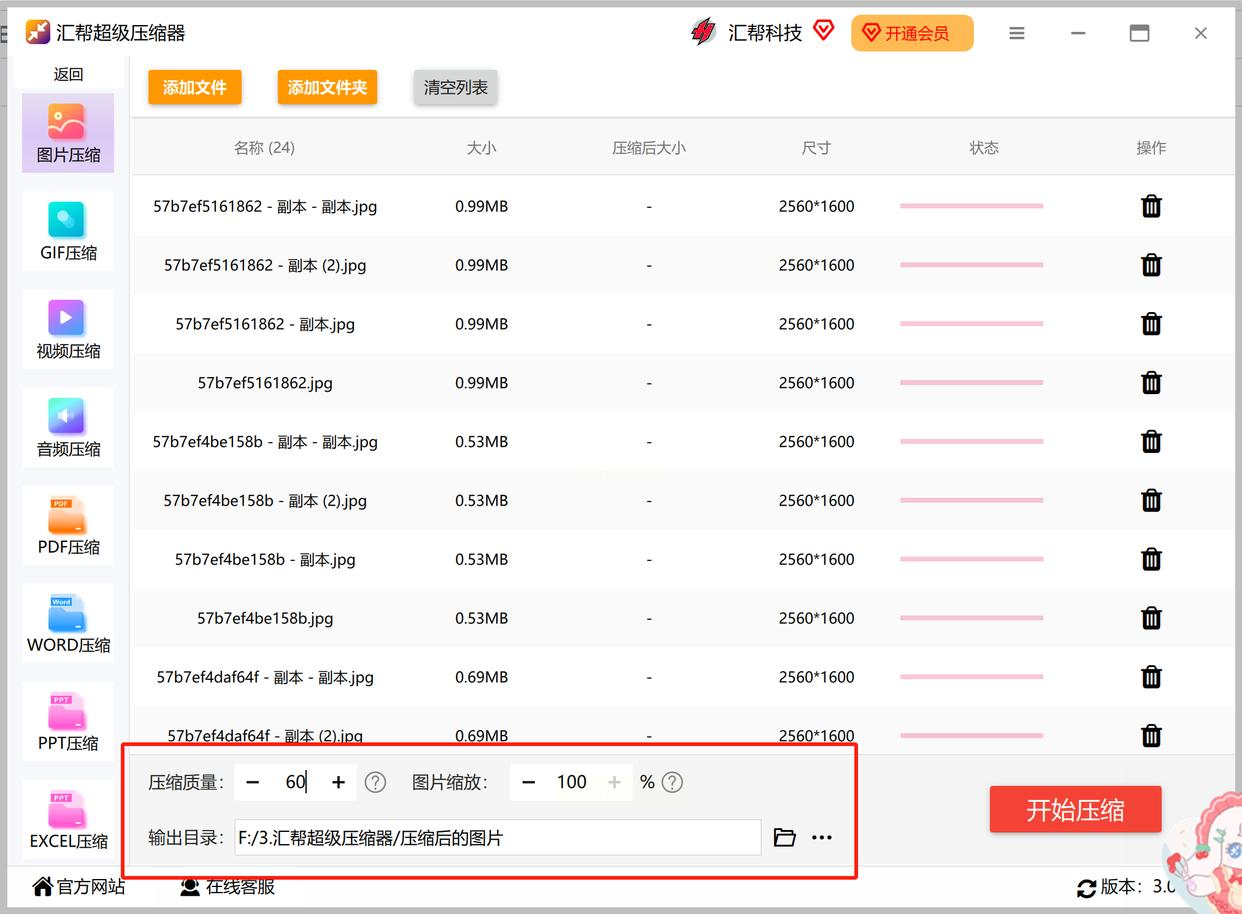
设置完就点“开始压缩”按钮,进度条会实时显示,一般几秒钟就搞定。完成后,去你设的路径看看,对比原图,你会发现文件小了一大圈,但清晰度基本没变。我常用这招处理网站素材,效率高得没话说!
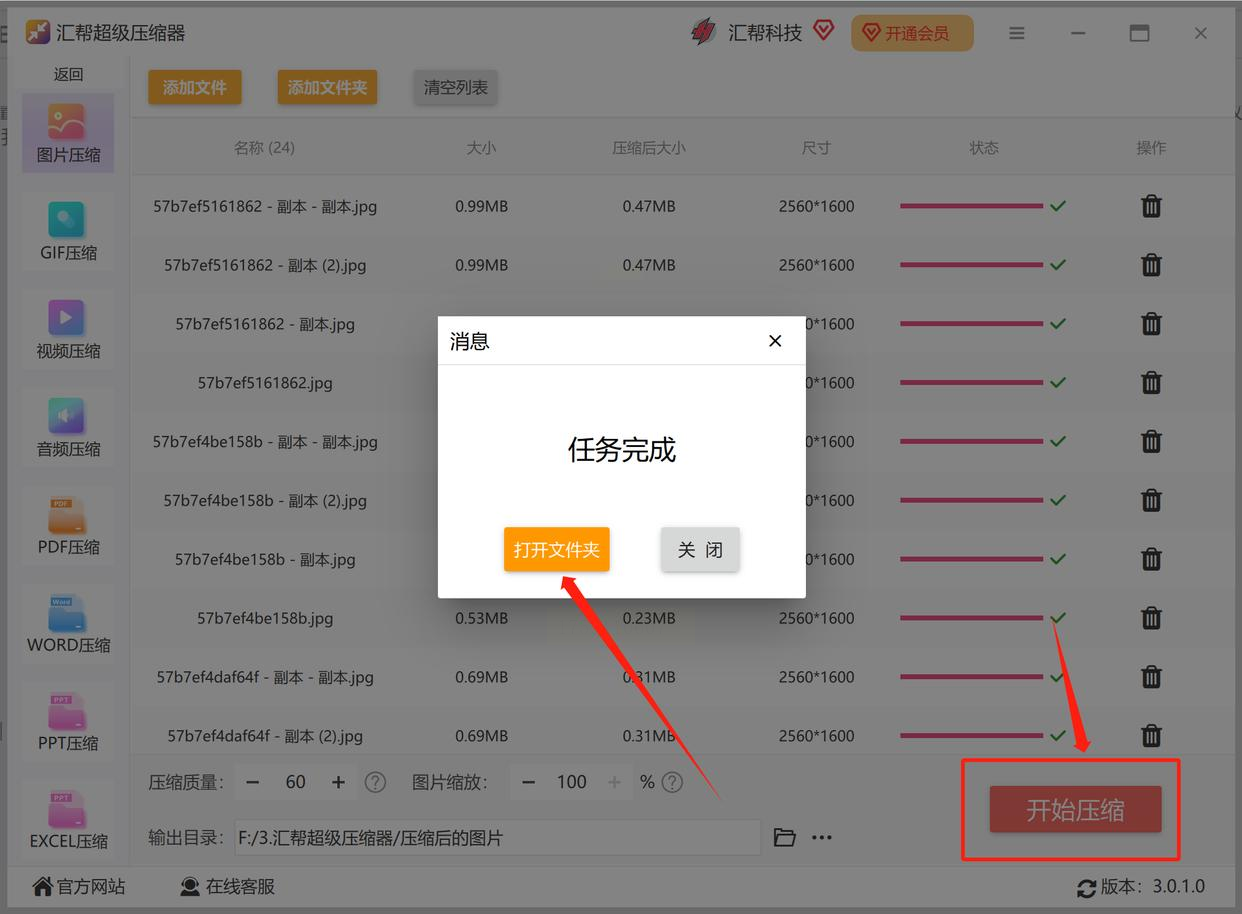
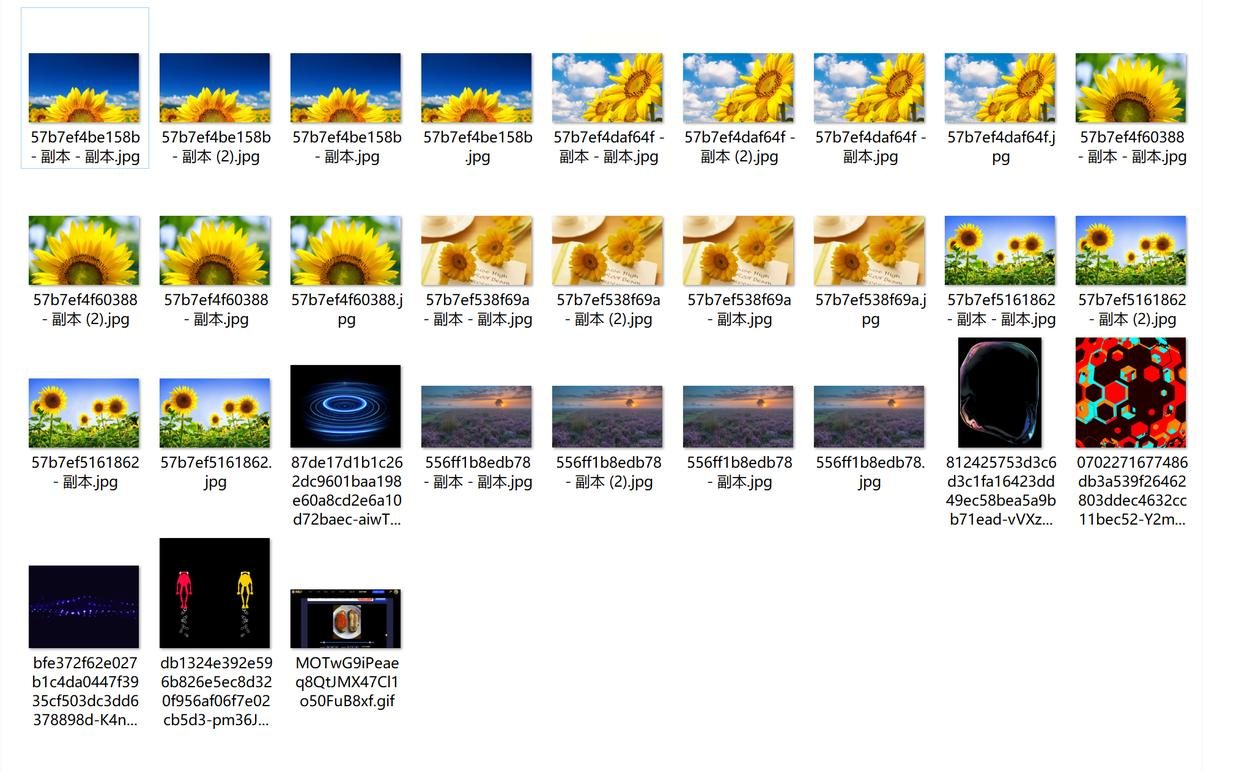
如果你不想装软件,或者电脑空间紧张,在线压缩绝对是救星。随便搜“在线图片压缩”,找那些评分高的网站。
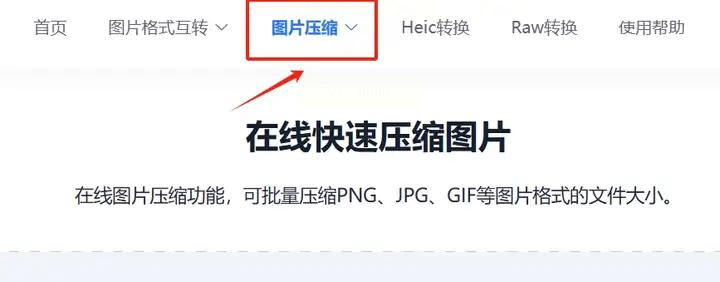
打开后,通常有个显眼的上传按钮,点它选你的PNG文件。有些平台还允许调尺寸和质量,比如把分辨率调低点,或者压缩率设到70%-80%。
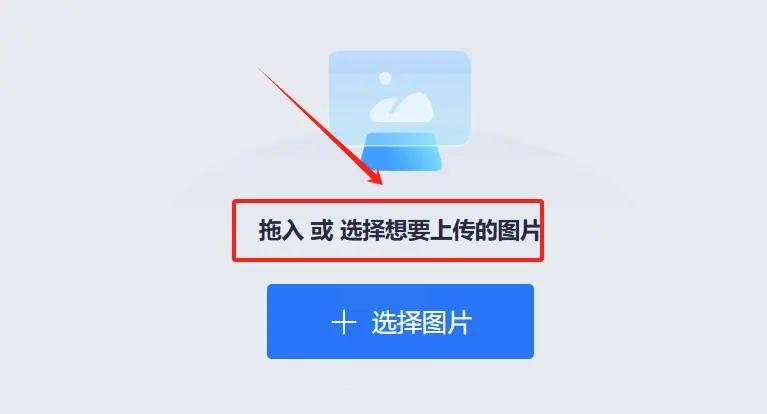
调完点“压缩”按钮,等它处理完就能下载了。
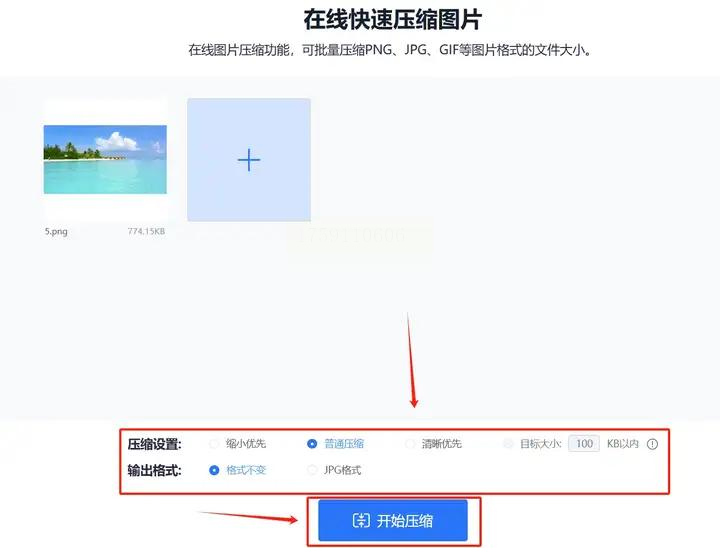
不过要注意,在线工具别传敏感图片,毕竟隐私安全第一。我一般用它处理些日常照片,速度快,还不占内存。
有些图片编辑软件自带压缩功能,比如常见的修图工具。打开软件后,找“图片编辑”里的“压缩”选项。
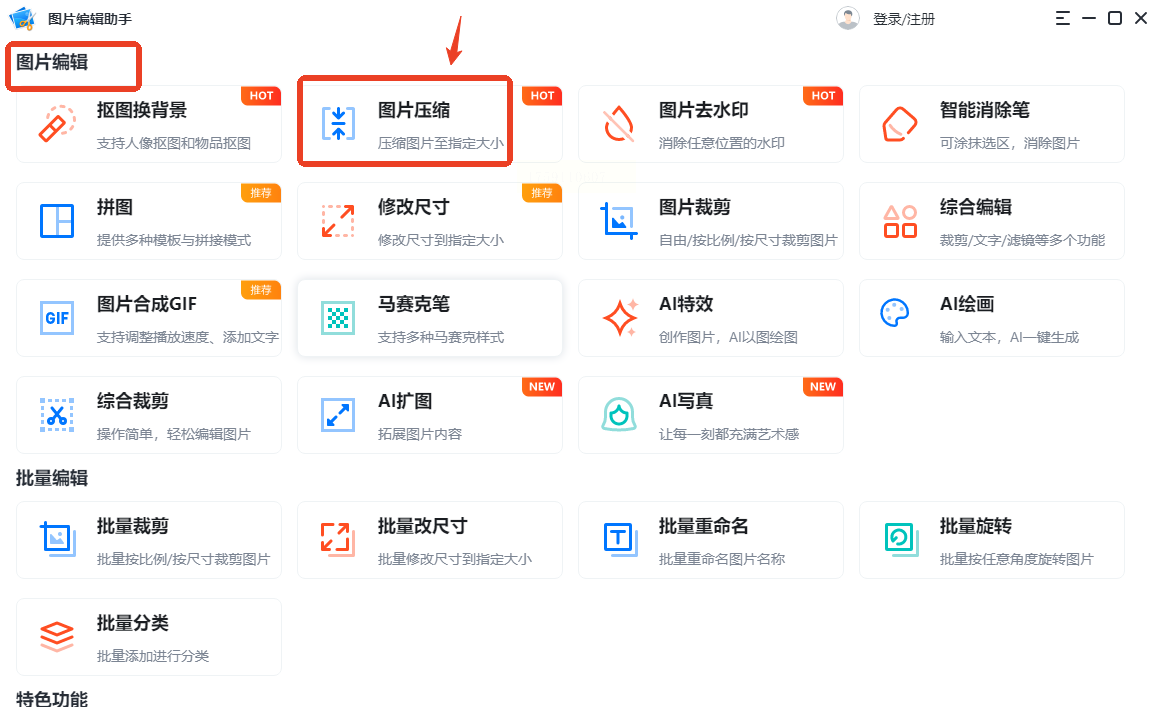
它通常提供几种模式:自定义、缩小优先、均衡压缩和清晰优先。新手可以用“均衡压缩”,平衡大小和质量;如果想精准控制,选“自定义”,然后调清晰度或直接输入目标文件大小,比如把2MB的图压到500KB。输出格式选PNG,点确认就行。
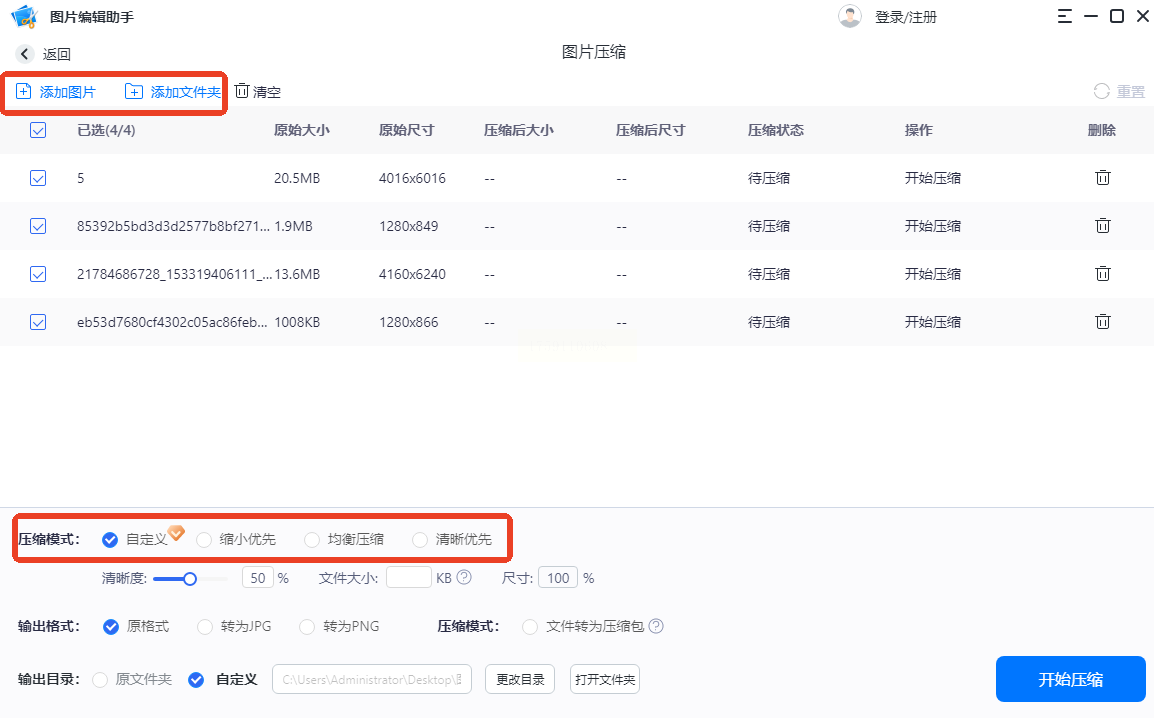
这种方法适合对画质要求高的人,我做过测试,压缩后细节保留得很好,发社交媒体完全够用。
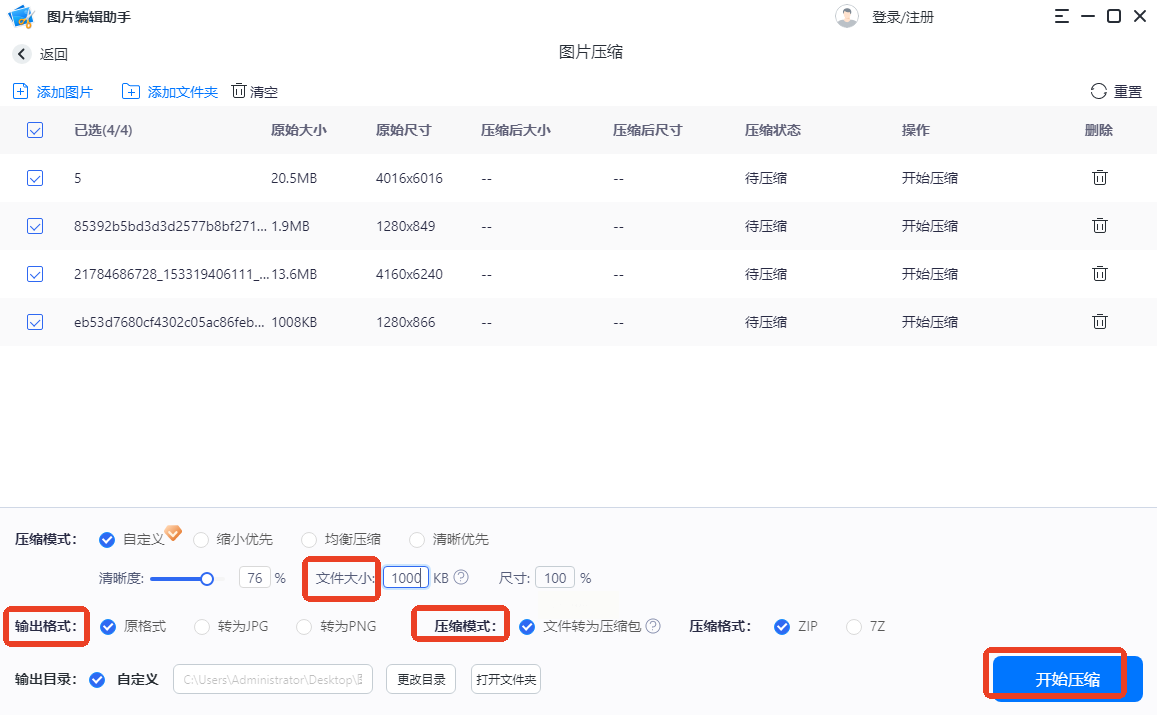
先下载并打开这个软件,选“图片压缩”功能。
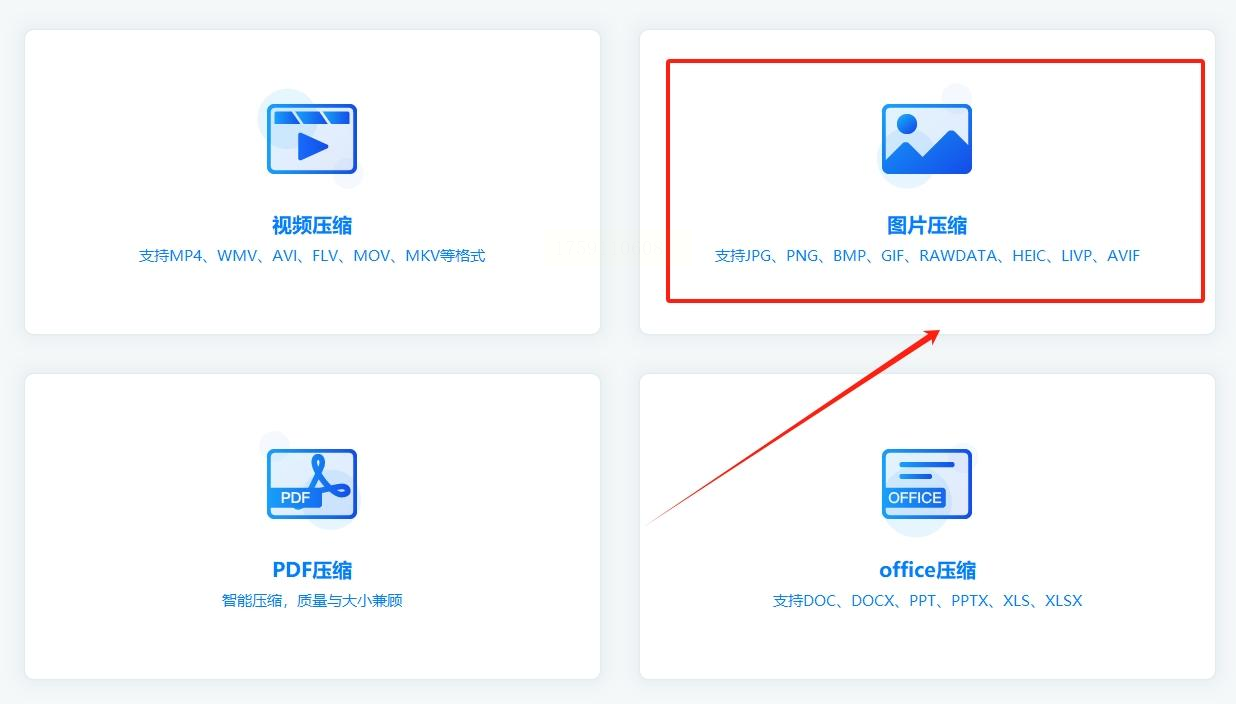
在新界面点空白区域,从菜单里挑你要压缩的PNG文件。
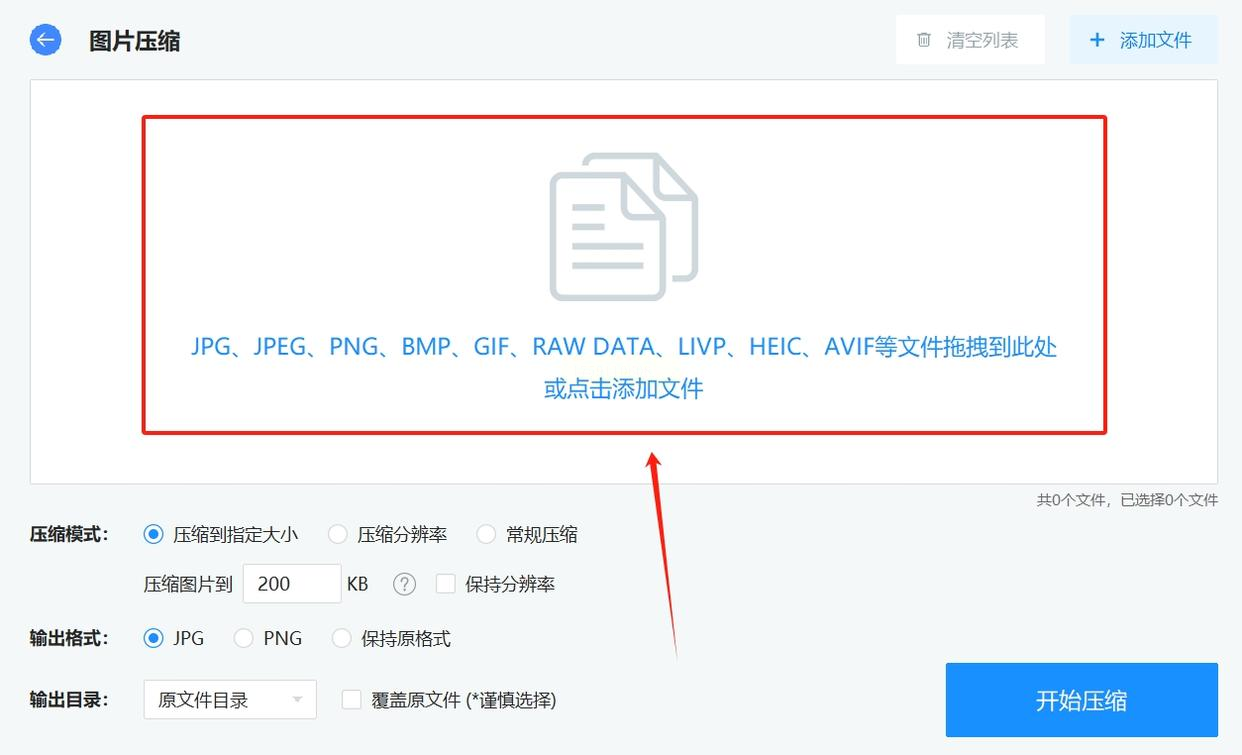
导入后,底下有压缩模式可选:常规压缩、高清压缩等。我建议先用“常规压缩”,输出格式选PNG或保持原样。最后点“开始压缩”,等它完成后再去输出文件夹找结果。
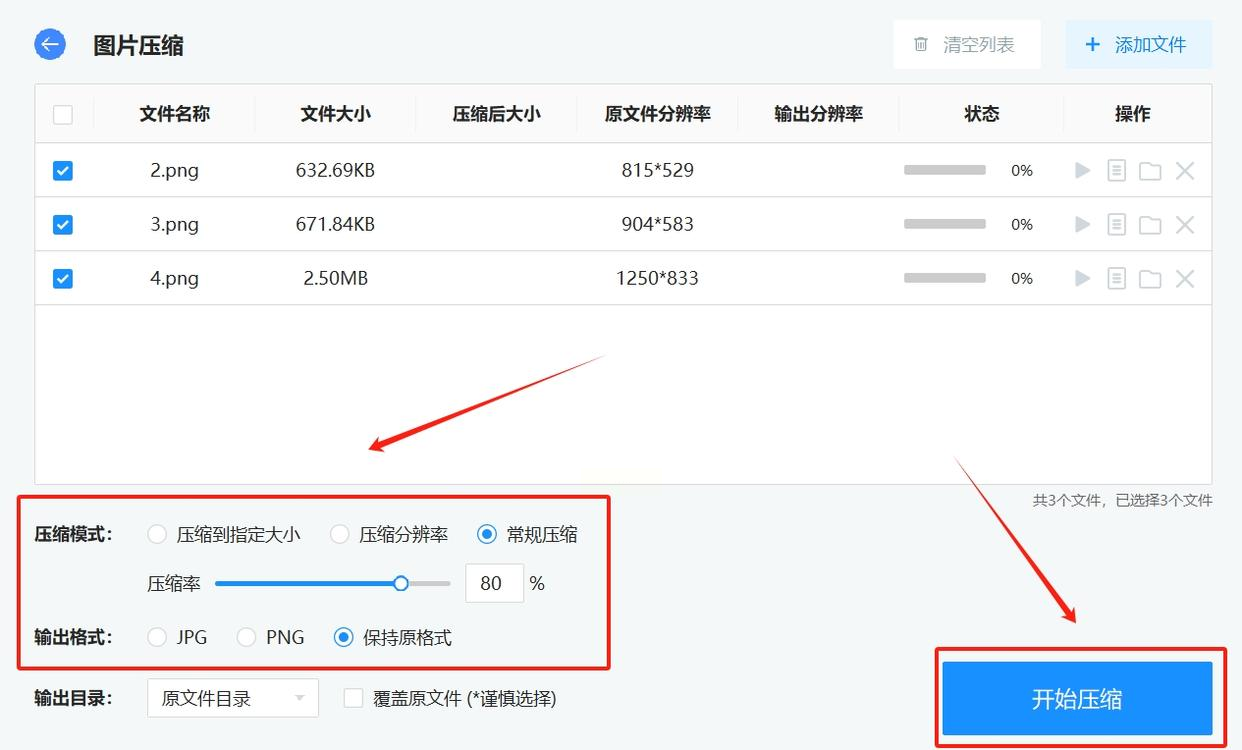
这个工具操作简单,我推荐给好多同事,他们都说上手快,尤其适合处理临时收到的图片。
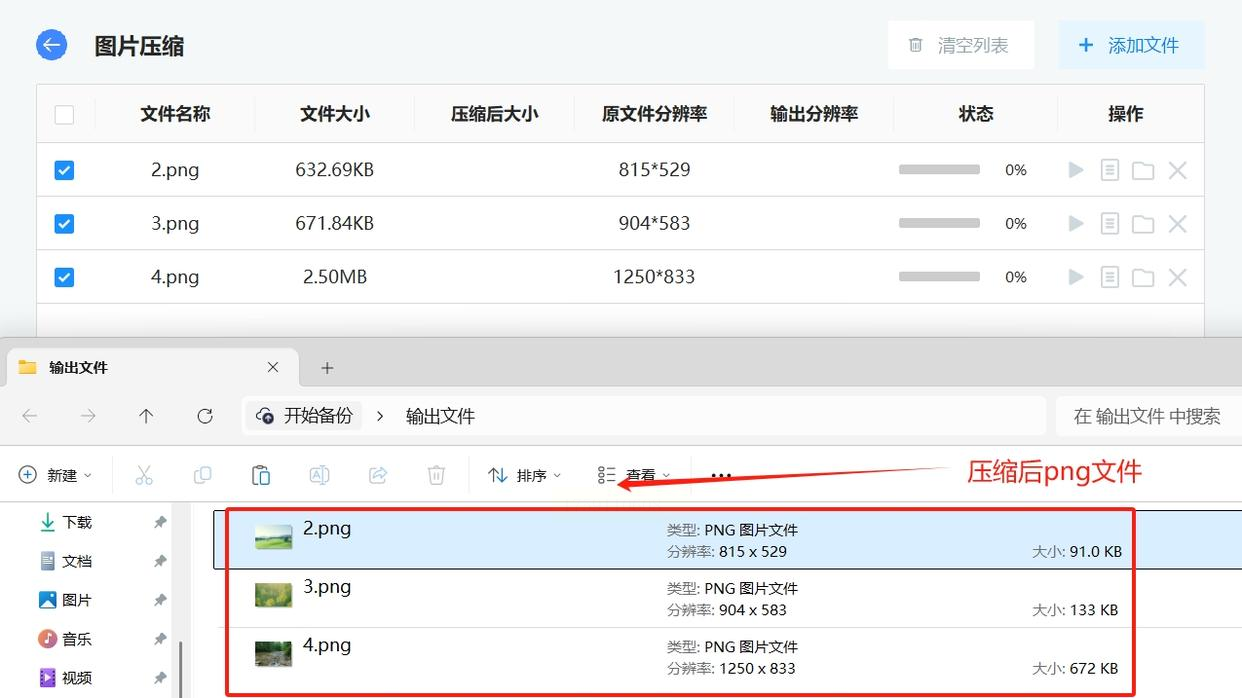
很多人不知道,电脑系统其实藏了些压缩功能。比如在Windows里,右键点图片选“编辑”,用画图工具打开后,点“重新调整大小”,输入百分比或像素值,比如从100%调到70%,保存时选“另存为PNG”,文件会自动变小。Mac用户可以用预览工具,打开图片后选“调整大小”,调低分辨率再导出。
这方法超级简单,我常用来处理截图或文档插图,一分钟就能搞定,特别省事。
如果你懂点技术,可以试试命令行工具,比如用ImageMagick。安装后打开终端,输入命令,指定压缩率和输出路径。例如,输入一行代码就能把图片压到指定大小。虽然看起来复杂,但批量处理时效率超高,我写脚本自动化处理过上千张图,大大节省了时间。
好了,以上就是我常用的六种压缩PNG图片的方法。说实话,刚开始学的时候,我也觉得头大,但多试几次就发现,其实核心就两点:一是根据需求选工具,比如日常用在线平台,批量处理用软件;二是别怕调整参数,多对比原图,找到质量和大小的平衡点。
现在回头看,压缩图片真不是什么难事。它不仅能提升工作效率,还能让网站加载更快,用户体验更好。如果你有其他好用的技巧,也欢迎分享给我——咱们一起进步,把工作做得更漂亮!
如果想要深入了解我们的产品,请到 汇帮科技官网 中了解更多产品信息!
没有找到您需要的答案?
不着急,我们有专业的在线客服为您解答!

请扫描客服二维码